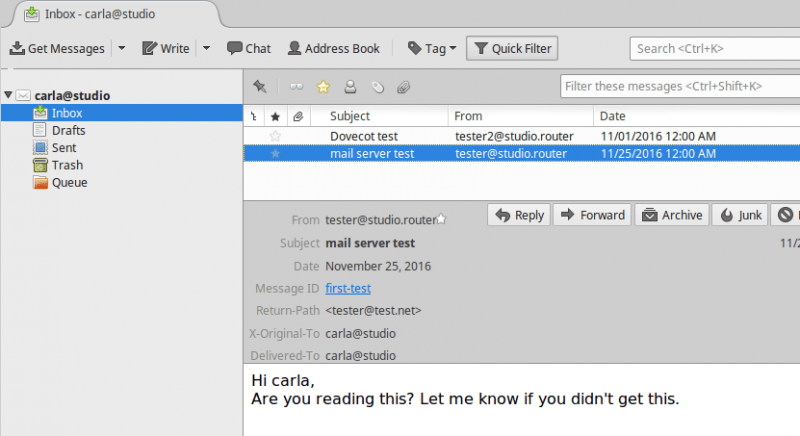OpenSSL 在 Apache 和 Dovecot 下的使用(二)

本篇中,Carla Schroder 会解释如何使用 OpenSSL 保护你的 Postfix/Dovecot 邮件服务器
在上周,作为我们 OpenSSL 系列的一部分,我们学习了如何配置 Apache 以使用 OpenSSL 并强制所有会话使用 HTTPS。 今天,我们将使用 OpenSSL 保护我们的 Postfix/Dovecot 邮件服务器。这些示例基于前面的教程; 请参阅最后的参考资料部分,了解本系列中以前的所有教程的链接。
你需要配置 Postfix 以及 Dovecot 都使用 OpenSSL,我们将使用我们在OpenSSL 在 Apache 和 Dovecot 下的使用(一)中创建的密钥和证书。
Postfix 配置
你必须编辑 /etc/postfix/main.cf 以及 /etc/postfix/master.cf。实例的 main.cf 是完整的配置,基于我们先前的教程。替换成你自己的 OpenSSL 密钥和证书名以及本地网络地址。
compatibility_level=2
smtpd_banner = $myhostname ESMTP $mail_name (Ubuntu/GNU)
biff = no
append_dot_mydomain = no
myhostname = localhost
alias_maps = hash:/etc/aliases
alias_database = hash:/etc/aliases
myorigin = $myhostname
mynetworks = 127.0.0.0/8 [::ffff:127.0.0.0]/104 [::1]/128 192.168.0.0/24
mailbox_size_limit = 0
recipient_delimiter = +
inet_interfaces = all
virtual_mailbox_domains = /etc/postfix/vhosts.txt
virtual_mailbox_base = /home/vmail
virtual_mailbox_maps = hash:/etc/postfix/vmaps.txt
virtual_minimum_uid = 1000
virtual_uid_maps = static:5000
virtual_gid_maps = static:5000
virtual_transport = lmtp:unix:private/dovecot-lmtp
smtpd_tls_cert_file=/etc/ssl/certs/test-com.pem
smtpd_tls_key_file=/etc/ssl/private/test-com.key
smtpd_use_tls=yes
smtpd_sasl_auth_enable = yes
smtpd_sasl_type = dovecot
smtpd_sasl_path = private/auth
smtpd_sasl_authenticated_header = yes
在 master.cf 取消 submission inet 部分的注释,并编辑 smtpd_recipient_restrictions:
#submission inet n - y - - smtpd
-o syslog_name=postfix/submission
-o smtpd_tls_security_level=encrypt
-o smtpd_sasl_auth_enable=yes
-o milter_macro_daemon_name=ORIGINATING
-o smtpd_recipient_restrictions=permit_mynetworks,permit_sasl_authenticated,reject
-o smtpd_tls_wrappermode=no
完成后重新加载 Postfix:
$ sudo service postfix reload
Dovecot 配置
在我们以前的教程中,我们为 Dovecot 创建了一个单一配置文件 /etc/dovecot/dovecot.conf,而不是使用多个默认配置文件。这是一个基于我们以前的教程的完整配置。再说一次,使用你自己的 OpenSSL 密钥和证书,以及你自己的 userdb 的 home 文件:
protocols = imap pop3 lmtp
log_path = /var/log/dovecot.log
info_log_path = /var/log/dovecot-info.log
disable_plaintext_auth = no
mail_location = maildir:~/.Mail
pop3_uidl_format = %g
auth_mechanisms = plain
passdb {
driver = passwd-file
args = /etc/dovecot/passwd
}
userdb {
driver = static
args = uid=vmail gid=vmail home=/home/vmail/studio/%u
}
service lmtp {
unix_listener /var/spool/postfix/private/dovecot-lmtp {
group = postfix
mode = 0600
user = postfix
}
}
protocol lmtp {
postmaster_address = postmaster@studio
}
service lmtp {
user = vmail
}
service auth {
unix_listener /var/spool/postfix/private/auth {
mode = 0660
user=postfix
group=postfix
}
}
ssl=required
ssl_cert = </etc/ssl/certs/test-com.pem
ssl_key = </etc/ssl/private/test-com.key
重启 Dovecot:
$ sudo service postfix reload
用 telnet 测试
就像我们以前一样,现在我们可以通过使用 telnet 发送消息来测试我们的设置。 但是等等,你说 telnet 不支持 TLS/SSL,那么这样怎么办呢?首先通过使用 openssl s_client 打开一个加密会话。openssl s_client 的输出将显示你的证书及其指纹和大量其它信息,以便你知道你的服务器正在使用正确的证书。会话建立后输入的命令都是不以数字开头的:
$ openssl s_client -starttls smtp -connect studio:25
CONNECTED(00000003)
[masses of output snipped]
Verify return code: 0 (ok)
---
250 SMTPUTF8
EHLO studio
250-localhost
250-PIPELINING
250-SIZE 10240000
250-VRFY
250-ETRN
250-AUTH PLAIN
250-ENHANCEDSTATUSCODES
250-8BITMIME
250-DSN
250 SMTPUTF8
mail from: <[email protected]>
250 2.1.0 Ok
rcpt to: <alrac@studio>
250 2.1.5 Ok
data
354 End data with .subject: TLS/SSL test
Hello, we are testing TLS/SSL. Looking good so far.
.
250 2.0.0 Ok: queued as B9B529FE59
quit
221 2.0.0 Bye
你应该可以在邮件客户端中看到一条新邮件,并在打开时要求你验证 SSL 证书。你也可以使用 openssl s_client 来测试 Dovecot 的 POP3 和 IMAP 服务。此示例测试加密的 POP3,第 5 号消息是我们在 telnet(如上)中创建的:
$ openssl s_client -connect studio:995
CONNECTED(00000003)
[masses of output snipped]
Verify return code: 0 (ok)
---
+OK Dovecot ready
user alrac@studio
+OK
pass password
+OK Logged in.
list
+OK 5 messages:
1 499
2 504
3 514
4 513
5 565
.
retr 5
+OK 565 octets
Return-Path: <[email protected]>
Delivered-To: alrac@studio
Received: from localhost
by studio.alrac.net (Dovecot) with LMTP id y8G5C8aablgKIQAAYelYQA
for <alrac@studio>; Thu, 05 Jan 2017 11:13:10 -0800
Received: from studio (localhost [127.0.0.1])
by localhost (Postfix) with ESMTPS id B9B529FE59
for <alrac@studio>; Thu, 5 Jan 2017 11:12:13 -0800 (PST)
subject: TLS/SSL test
Message-Id: <20170105191240.B9B529FE59@localhost>
Date: Thu, 5 Jan 2017 11:12:13 -0800 (PST)
From: [email protected]
Hello, we are testing TLS/SSL. Looking good so far.
.
quit
+OK Logging out.
closed
现在做什么?
现在你有一个功能良好的,具有合适的 TLS/SSL 保护的邮件服务器了。我鼓励你深入学习 Postfix 以及 Dovecot; 这些教程中的示例尽可能地简单,不包括对安全性、防病毒扫描程序、垃圾邮件过滤器或任何其他高级功能的调整。我认为当你有一个基本工作系统时更容易学习高级功能。
下周回到 openSUSE 包管理备忘录上。
资源
- 为 Apache 和 Dovecot 使用 OpenSSL
- 如何在 Ubuntu Linux 上构建电子邮件服务器
- 在 Ubuntu Linux 上构建电子邮件服务器:第2部分
- 在 Ubuntu Linux 上构建电子邮件服务器:第3部分
- 给初学者看的在 Ubuntu Linux 上使用 Apache
- 给初学者看的在 Ubuntu Linux 上使用 Apache:第二部分
- 给初学者看的在 CentOS Linux 上使用 Apache
- 消灭让人害怕的 web 浏览器 SSL 警告
via: https://www.linux.com/learn/intro-to-linux/openssl-apache-and-dovecot-part-2
作者:CARLA SCHRODER 译者:geekpi 校对:校对者ID